哪个最好 GIF 速度变换器 使用什么?好吧,如果您仍在考虑哪种工具适合您,那么我们将为您提供更多选择。我们的评论将解决您设备上最常见和最有效的 GIF 速度转换器。您将获得丰富的见解以及我们为您选择这些工具的原因。此外,在审查了最佳软件后,我们添加了可用于在 Windows 和 Mac 计算机上更改 GIF 速度的简单易行的方法。别无他法,让我们继续阅读这篇评论,并进一步了解可能帮助您实现预期结果的最佳工具。
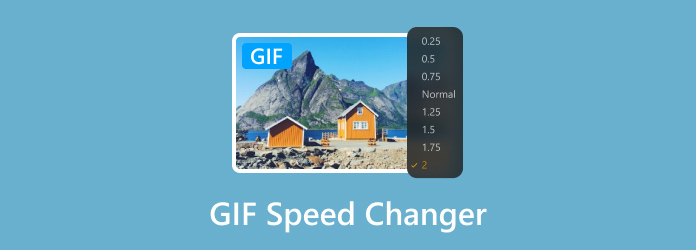
目录
如果您有兴趣调整 GIF 的速度,那么最好使用一款出色的 GIF 速度转换器。幸运的是,这篇评论将介绍您可以用于该过程的所有最有效的程序。这样,您将有更多选择来调整 GIF 速度。
1. 视频转换器旗舰版 − 最佳离线软件,加速 GIF 速度。
2. EZgif.com − 一种可靠的在线工具,可帮助您以多种方式处理 GIF。
3. 图像在线速度变换器 − 最适合初学者调整 GIF 速度的在线工具。
4. 鲁纳皮克 − 网上最好的免费 GIF 速度转换器之一。
5. GIFMaker 商店 − 非常适合调整 GIF 速度和创建 GIF。
6. 弗利西尔 − 最好的编辑工具,可以加速各种网络浏览器中的 GIF 速度。
7. 卡普温 − 它可以加速 GIF 并使用各种基本编辑工具增强它们。
8. 礼品文本 − 流行的 GIF 速度转换器,具有简单的用户界面。
9. VEED.io − 最适合以更快的方法调整 GIF 的速度。
10. 123APPS − 最佳用户友好型编辑软件,可以顺利加速 GIF。
如果你想确保我们推出的GIF速度转换器是合法的,我们会做以下事情:
- 我们的团队利用该软件并在加速 GIF 方面获得了自己的经验。
- 我们还使用各种参考资料,尤其是其他用户对该软件的评论。
- 在体验该工具时,我们想知道它是否有一个复杂的程序来实现预期的结果。
第1部分。 Video Converter Ultimate 作为 GIF 速度转换器
你可以得到的最好的 GIF 速度转换器之一是 视频转换器旗舰版,由 Blu-ray Master 选择。使用这个可下载的程序,您可以轻松加速您的 GIF,没有任何麻烦。这是因为该软件具有简单的用户界面和流畅的速度修改程序。更重要的是,它可以将您的 GIF 速度提高到平均 GIF 速度的 8 倍。这只意味着使用此程序加速您的 GIF 是您的正确选择。我们喜欢的是,我们发现您可以在 Windows 和 Mac 计算机上使用此软件。因此,无论您使用什么操作系统,访问 Video Converter Ultimate 都不再是问题。此外,我们还发现,除了加速和减慢 GIF 速度外,该程序还提供更多功能。它具有有用的功能,例如转换、GIF 制作器、拼贴制作器、开膛手等。因此,如果您正在寻找一款一体化编辑软件,您可以立即获得这款软件。
免费下载
对于 Windows
安全下载
免费下载
对于 macOS
安全下载
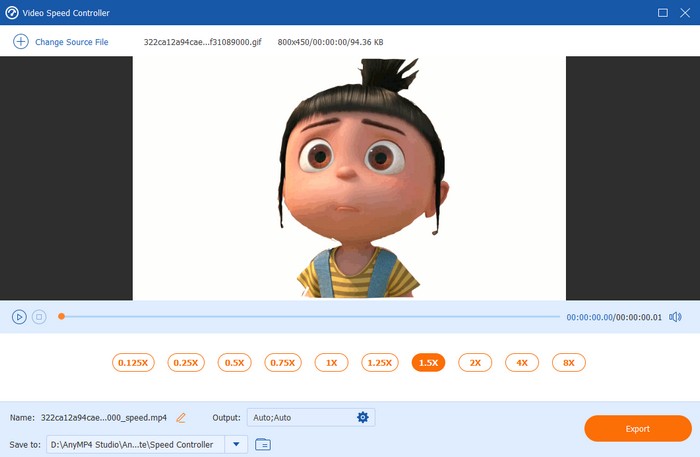
优点
- 该程序可以将 GIF 速度提高到比平均 GIF 速度快 8 倍的程度。
- 它具有流畅的 GIF 速度调整过程。
- 它可以提供适合所有用户的简单用户界面。
- 该软件可以加速Windows和Mac平台上的GIF。
缺点
- 要获得更多高级功能,我们建议购买付费版本。
为什么该计划是最佳选择?
在探索该程序后,我们发现它可以帮助我们实现目标,即顺利调整 GIF 速度。除此之外,Video Converter Ultimate 能够将 GIF 速度提高 8 倍,这是其他 GIF 速度转换器所无法比拟的。此外,它还可以提供各种编辑工具来增强文件。因此,我们最终的结论是,该程序被认为是适用于 Windows 和 Mac 电脑的最佳 GIF 速度转换器。
第2部分。 EZgif.com
为了提高 GIF 的速度,你需要 EZgif.com。好吧,在处理 GIF 时,它是你可以操作的工具之一,因为它的专长在于改进 GIF。除此之外,该工具是一个在线 GIF 速度转换器,可以提供调整 GIF 速度的流畅过程。此外,它具有快速上传过程,使用户更加方便。除了加速之外,你还可以依靠此工具来减慢 GIF 的速度。它也不会影响文件在处理后的质量。因此,你可以确保获得相同的质量。我们选择这款软件作为出色的 GIF 速度转换器,因为它可以给出我们想要的结果。这个工具的唯一缺点是它的主界面看起来过时了。它还有烦人的广告,可能会在此过程中打扰你。
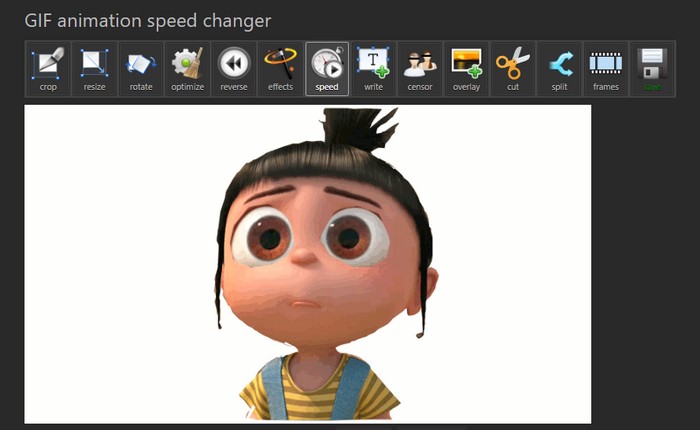
第 3 部分。 图像在线速度变换器
我们也体验到了 图像在线速度变换器。它可以根据您的需要减慢或加快 GIF 的速度。起初,我们认为它无法满足我们的期望,因为它的布局对于编辑器来说太简单了。但是,当我们尝试使用它来调整 GIF 的速度时,它给出了我们想要的结果。此外,您可以使用滑块加快 GIF 的速度。您还可以将滑块向右和向左拖动以根据您的喜好调整 GIF 速度。这足以让我们将此在线工具作为有效的 GIF 速度转换器纳入我们的评论中。
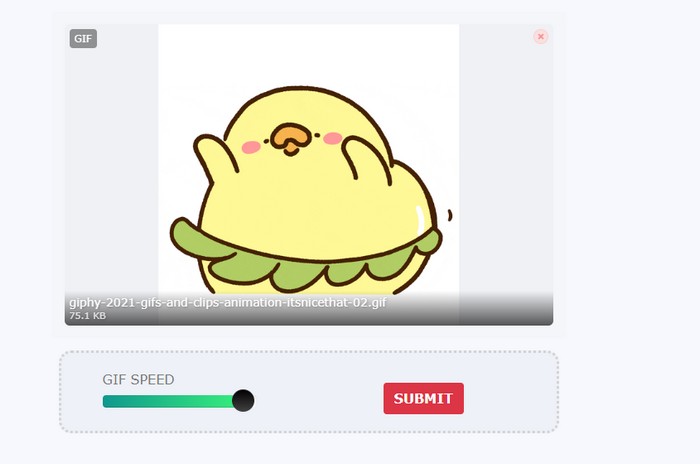
第 4 部分。 鲁纳皮克
另一个有效的在线 GIF 速度转换器是 Lunapic。好吧,如果您还不知道,该工具不仅适用于编辑图像。它甚至可以在各种速度选项中调整 GIF 速度。这些选项包括快速、超快速、非常快速和极快。通过它,您可以选择如何有效地加速您的 GIF。我们选择这个在线工具是因为它可以在操作后提供我们喜欢的最佳结果。它也可以用于各种网络平台,使其成为每个人都可以使用的工具。我们唯一不喜欢的是,您会在操作过程中看到各种烦人的广告。但总的来说,您仍然可以依靠这个工具来加速 GIF。
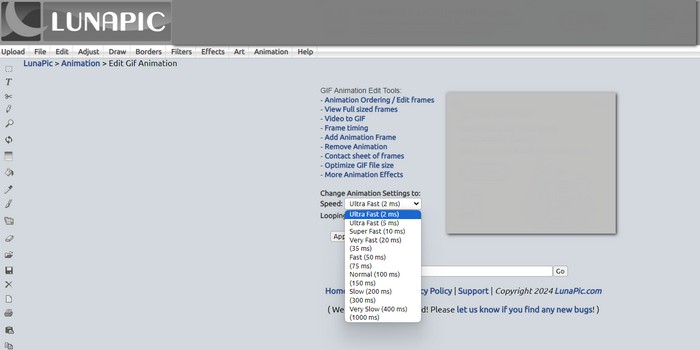
第 5 部分。 GIFMaker 商店
如果您仍在寻找另一种可以帮助您降低 GIF 速度的工具,请使用 GIFMaker.me。根据我们自己的经验,此工具可以在一秒钟内为您提供所需的结果。此外,您可以使用界面上的滑块调整 GIF 的速度。有了它,无论您想如何调整速度,都可以轻松完成。我们也选择了这款软件,因为它有一个简单的 GIF 加速过程。此外,我们喜欢的另一个好处是,该工具在此过程中不会改变文件的质量。
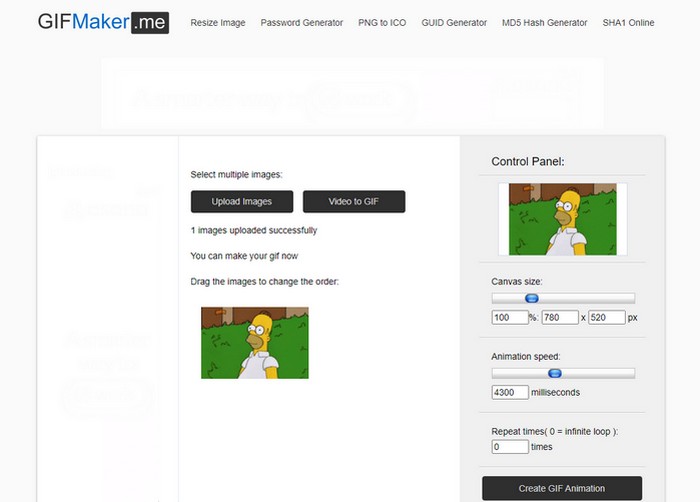
第六部分。 弗利西尔
在在线平台上,使用 弗利西尔 更改 GIF 的速度。此在线工具是您在任何浏览器中都可以找到的最好的编辑软件之一。使用该工具后,我们发现了加速 GIF 的各种方法。该工具能够将 GIF 加速到标准 GIF 速度的 5 倍。它还具有流畅的流程,并可以在导出过程后提供准确的颜色。除了加速 GIF 之外,Flixier 还可以减慢您的 GIF 速度,这使它成为一个很棒的工具。但是,如果您使用该工具的免费版本,它会在您的最终结果中添加水印。因此,我们建议在加速 GIF 时使用专业版。我们选择这个工具的原因是它的流程很流畅。它可以在短时间内给出我们想要的结果,这对所有用户都有好处。
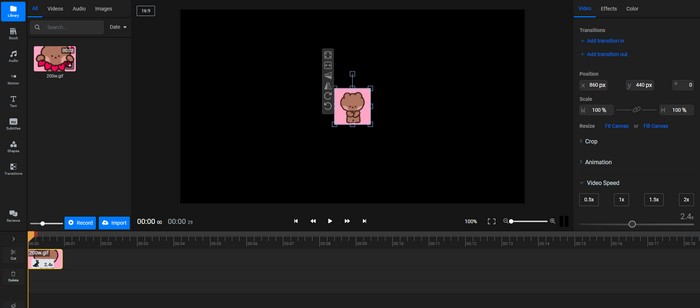
第七部分。 卡普温
经过探索,我们还发现 卡普温。这是另一个 GIF 速度转换器,可帮助您实现目标。它是一种高级编辑软件,可帮助您调整 GIF 速度。该工具能够将您的 GIF 速度提高到原始速度的 4 倍。更重要的是,我们喜欢的是,在加速 GIF 后,您仍然可以看到相同的质量和颜色。这样,您就可以播放 GIF 而不必担心变化。此外,除了加速之外,您还可以使用该工具根据需要减慢 GIF 的速度。这里唯一的缺点是用户界面有点混乱,尤其是对于初学者来说。当您使用免费版本时,它还会添加水印。但尽管如此,我们还是选择了这个工具,因为它可以在更改 GIF 速度时提供出色的效果。单击此处了解如何 去除 GIF 中的水印.
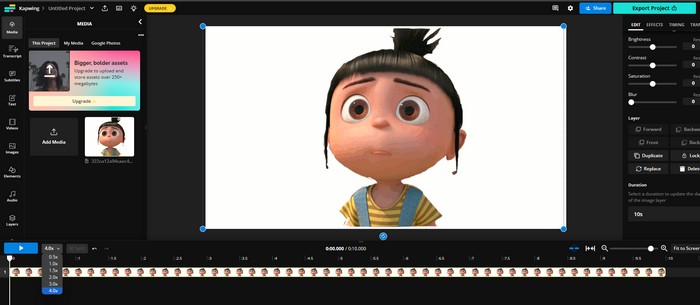
第 8 部分。 礼品文本
您想要另一个 GIF 速度转换器吗?那就试试 Gifntext 吧。好吧,就像我们介绍的其他工具一样,它是另一个有效的在线工具,非常适合更改 GIF 的速度。在 GIF 速度设置中,您可以使用滑块将 GIF 速度提高 10 倍。它也非常适合所有用户,因为它的布局简单,没有复杂的功能。有了它,您可以顺利地加快 GIF 的速度。此外,您甚至可以使用速度滑块来减慢 GIF 的速度,使其成为一个有用的 GIF 速度转换器。此外,您还可以在此处使用一些编辑工具,例如添加图像、裁剪、添加图层等。有了这些功能,我们足以说它是我们选择评论的另一个工具,因为它具有处理 GIF 所需的一切。
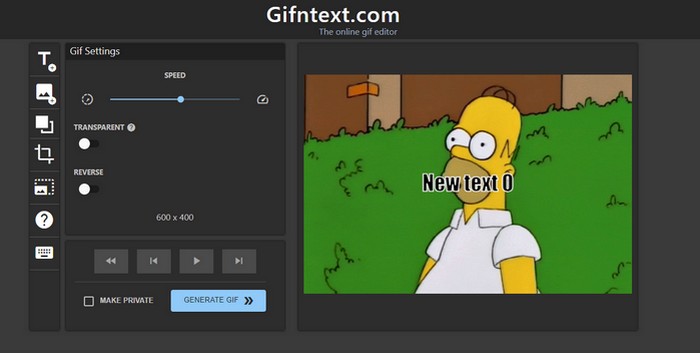
第九部分。 VEED.io
借助 VEED.io,您可以根据需要让 GIF 变慢或变快。您甚至可以有效地将 GIF 的速度从 2 倍、4 倍等加快。根据我们的体验,我们可以发现,在调整 GIF 速度时,您可以依靠此工具。此外,在更改文件速度方面,您还可以减慢 GIF 的速度。因此,如果您想 控制文件的整体速度,VEED 可以帮助您完成任务。此外,您甚至可以以多种方式使用该软件,例如裁剪、添加效果、调整 GIF 颜色等,这使其成为一款出色的软件,可以增强您的 GIF 并使其比以前更好。因此,我们选择这款软件作为一款出色的在线编辑器,也适合所有用户。
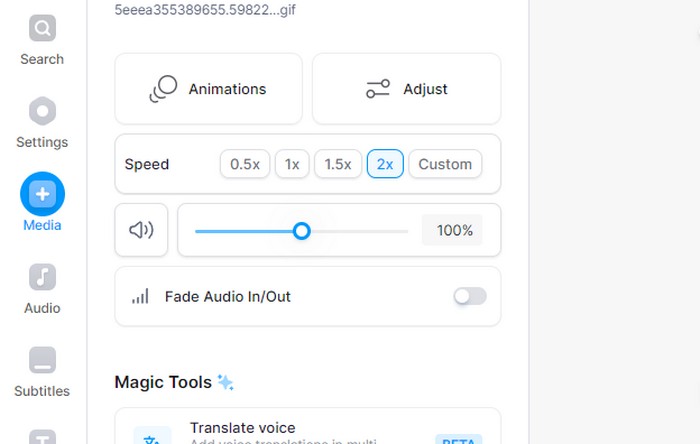
第十部分。 123APPS
如果你喜欢易于使用的 GIF 速度转换器,请使用 123APPS在编辑领域,123APPS 无疑是最受欢迎的编辑器之一。既然我们已经测试过这个工具,我们就不能忽视它非常适合编辑媒体文件,包括处理 GIF。从主界面,您只需导航到“速度”功能,就可以开始加速过程。在此功能中,您可以将 GIF 速度调整为标准速度的 4 倍。我们选择这款软件的最佳原因是它可以在调整 GIF 速度时提供无忧的方法。此外,123APPS 能够减慢您的 GIF 速度。您可以使用界面下方的滑块来获得所需的结果。
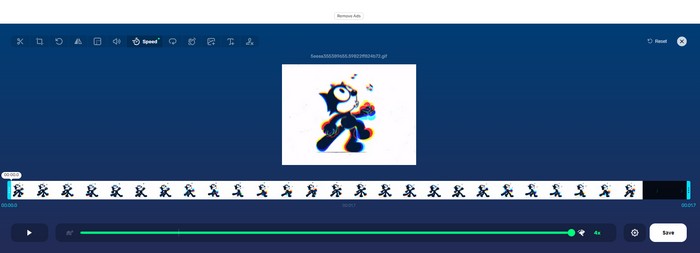
第 11 部分。 如何使用 Video Converter Ultimate 更改 GIF 的速度
在本节中,我们将教您使用 Video Converter Ultimate 加速 GIF。因此,让我们继续使用以下方法来实现您想要的结果。
步骤1。在计算机上下载 Video Converter Ultimate。然后,安装并启动它以开始主要过程。
第2步。然后,从顶部界面选择工具箱。之后,找到视频速度控制器功能。

步骤3.当出现另一个界面时,单击加号。然后,您将在屏幕上看到您的计算机文件夹。选择您要调整速度的 GIF 文件。
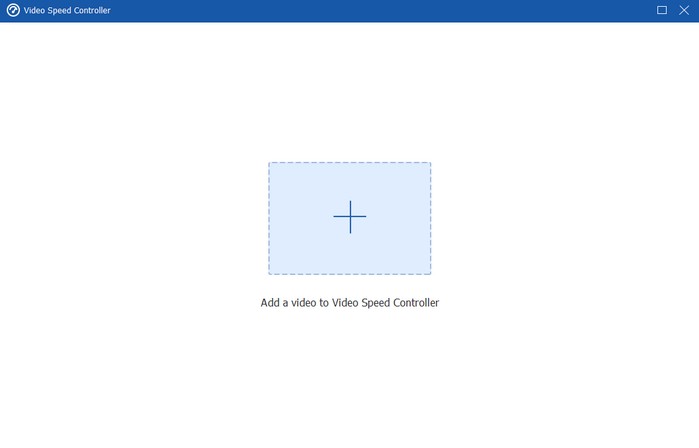
步骤4。完成后,您就可以从速度选项开始更改 GIF 速度。您可以选择最高 8 倍的速度。选择完首选速度后,单击导出以保存 GIF。
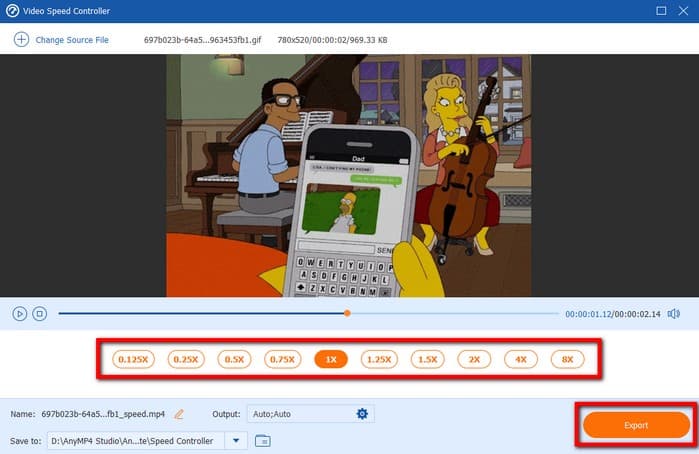
第 12 部分。 关于 GIF 速度转换器的常见问题解答
-
如何改变 GIF 的速度?
要更改 GIF 的速度,请使用 Video Converter Ultimate。从“工具箱”部分,选择“视频速度控制器”。然后,单击“加号”以添加 GIF。之后,您就可以选择所需的 GIF 速度并点击“导出”。
-
你能改变 GIF 的持续时间吗?
当然可以。您可以通过调整 GIF 速度来更改 GIF 的持续时间。您唯一需要的是一个出色的 GIF 速度转换器。有了它,您可以随时有效地更改 GIF 的持续时间。
-
如何让 GIF 加载得更快?
嗯,根据我们的经验,如果你想让 GIF 加载得更快,最有效的方法是调整 GIF 的大小并裁剪。如果你想要更快地加载 GIF,文件大小较小的 GIF 会有很大帮助。
包起来
感谢这些 GIF 速度变换器,您可以根据需要更改 GIF 速度。此外,我们很高兴您已经了解了讨论的所有内容。另外,如果您更喜欢离线调整 GIF 速度,因为它更方便,请使用 Video Converter Ultimate。它可以帮助您轻松有效地将 GIF 速度提高 8 倍。

